win10系统的开始菜单新增了动态磁贴功能,这使得用户能够迅速启动各类应用程序。然而,部分用户在使用win10系统时遇到了动态磁贴无法开启或设置失败的问题。如果win10系统的磁贴不能正常工作,又该如何处理呢?以下是几种可能的解决方案,希望对有需要的朋友们有所帮助。
win10系统磁贴设置失效怎么解决
方法一:
重启设备。有时候你会发现重新启动电脑就能解决许多不常见但令人困扰的小问题,尝试重启后,动态磁贴或许就能正常使用了。

方法二:
1、点击开始菜单,在“Windows系统”分类下右键“命令提示符”,选择以“管理员身份运行”。
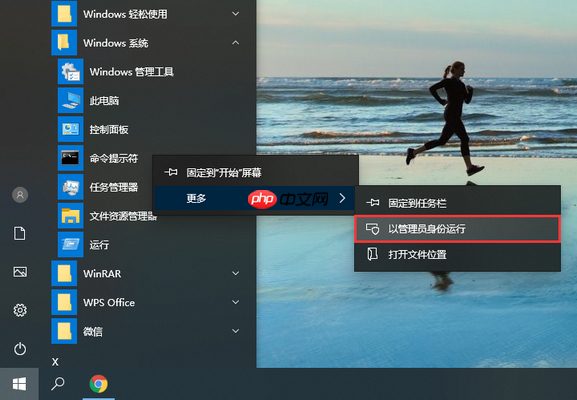
2、随后在命令提示符窗口内输入命令“sfc /scannow”,敲击回车执行此命令。在此过程中,请确保在验证进度达到100%之前不要关闭窗口,此命令将检查并修复系统文件的完整性。

方法三:
1、右键开始菜单,选择启动“Windows PowerShell(管理员)(A)”。

2、在PowerShell界面里输入Get-AppxPackage -AllUsers| Foreach {Add-AppxPackage -DisableDevelopmentMode -Register “$($_.InstallLocation)\AppXManifest.xml”}后按回车键执行这条命令,操作完毕后重启机器,查看动态磁贴是否恢复正常。
































